墨刀分享可编辑的源文件的方法
时间:2023-05-30 15:16:04作者:极光下载站人气:2475
墨刀这款软件拥有非常丰富的操作工具,对于制作思维导图和原型的小伙伴们来说,是非常专业的一款软件,我们通过该软件制作好自己需要的内容之后,你可以将制作好的内容分享给自己的好友欣赏,且可以让好友通过你分享的内容进行再次编辑和修改,你可以在墨刀的主页面中找到已经编辑好的文件进行分享,或者你也可以通过进入到编辑页面中进行分享就好了,在设置分享的时候,你可以设置一下分享的相关权限,下方是关于如何使用墨刀分享项目的具体操作方法,如果你需要的情况下可以看看方法教程,希望对大家有所帮助。
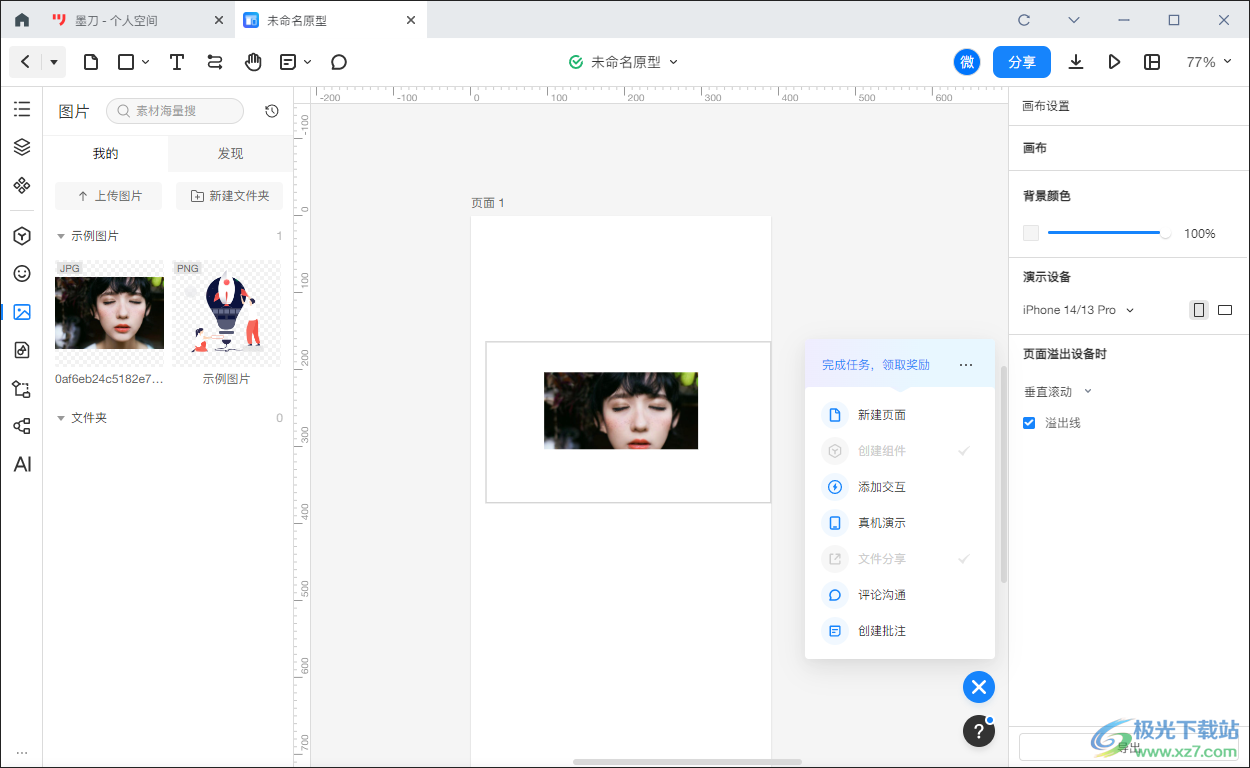
方法步骤
1.小编进入到墨刀的编辑页面中进行分享,在该页面中的右上角的位置将【分享】选项按钮进行点击,即可打开分享的窗口。
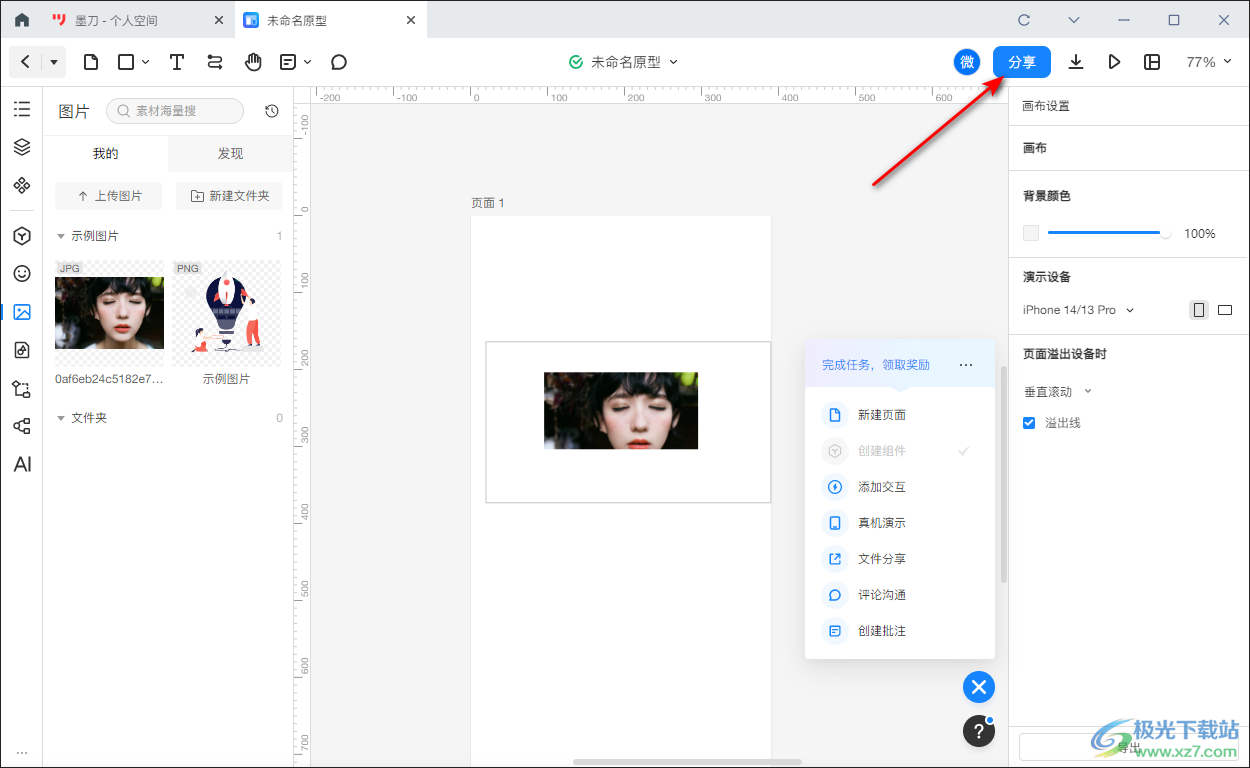
2.在打开的窗口中,你可以将【公开访问】按钮按照自己的需求进行打开或者是关闭,之后在该窗口的底部有一个【分享方式】,你可以有三种分享方式。

3.并且你也可以进入到【设置】页面中设置一下分享的相关权限,点击【设置】按钮进入。
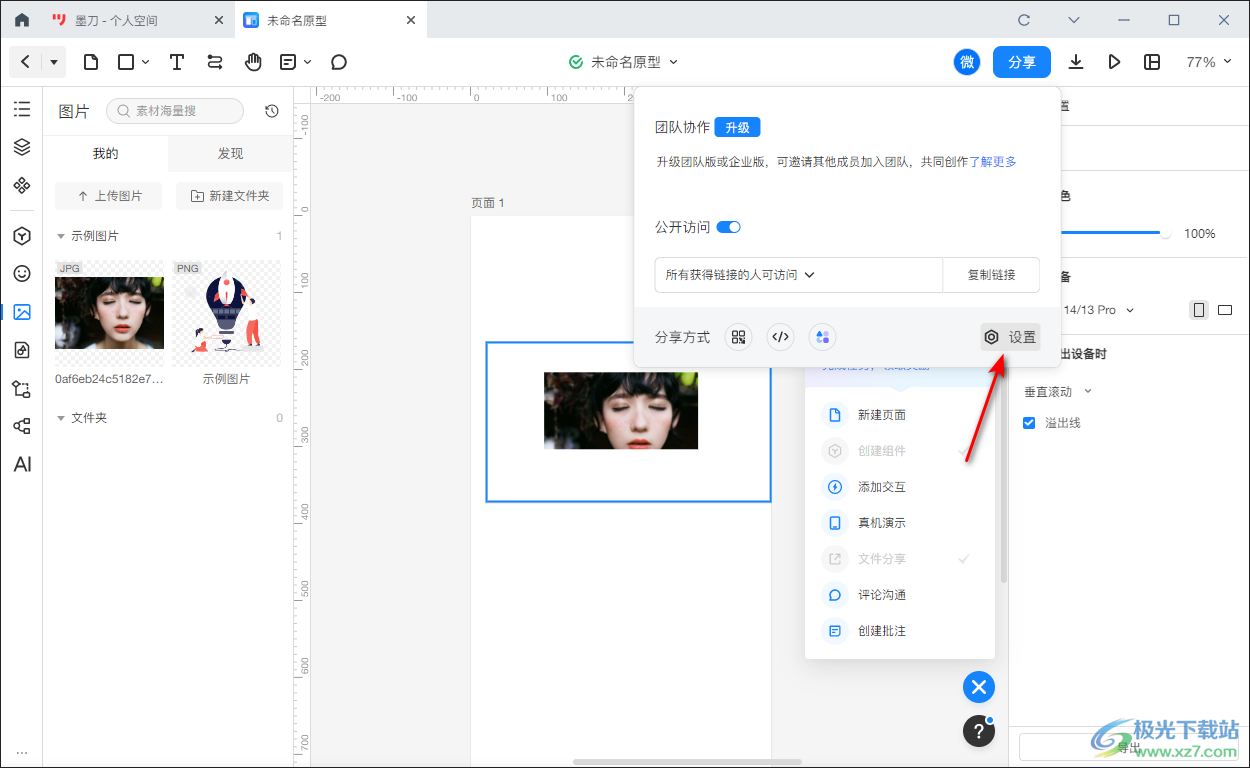
4.在公开访问的设置页面中,你可以根据自己的需求进行设置,想要有密码保护的话,就将该选项后面的开关按钮点击打开即可,或者鱼可以将【批注可见】和【允许评论】两个选项的开关按钮点击打开。
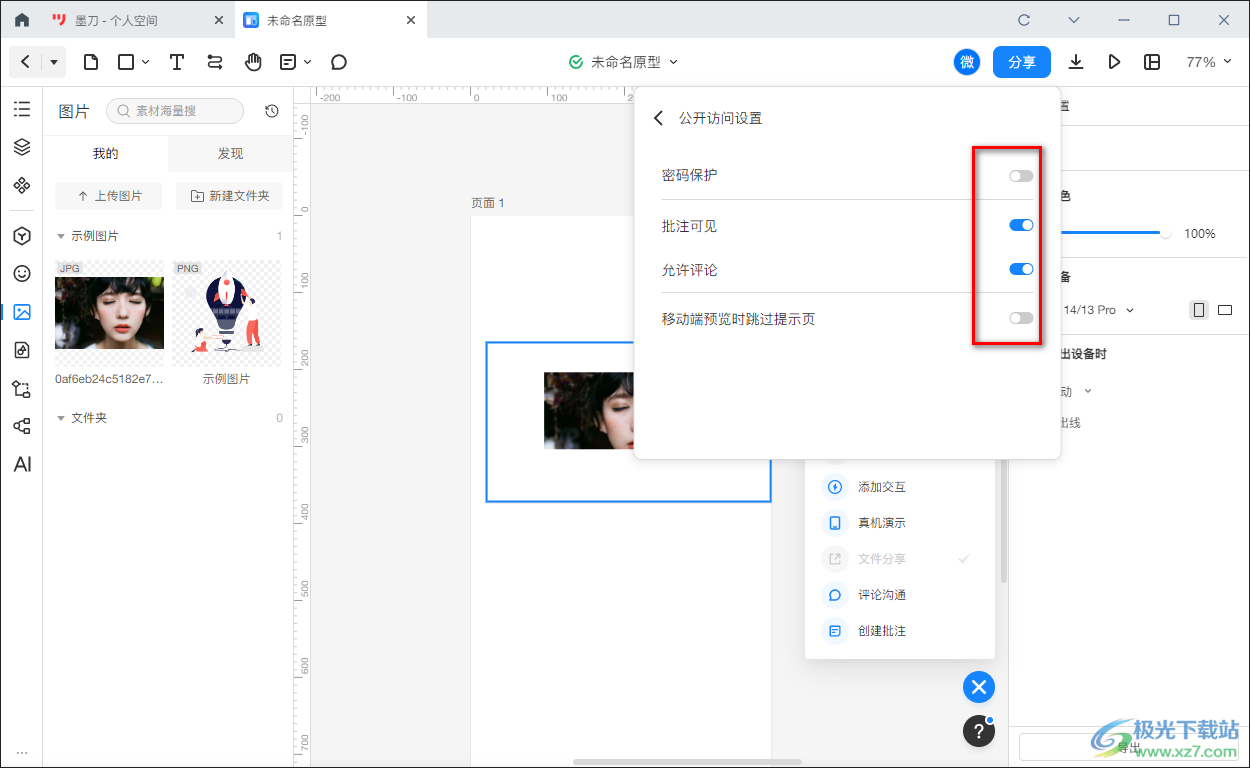
5.当我们设置之后,将【复制链接】按钮进行复制,我们可以将复制的链接发送给自己的好友进行查看,当然你在分享的时候,也可以选择其他的分享方式进行分享。
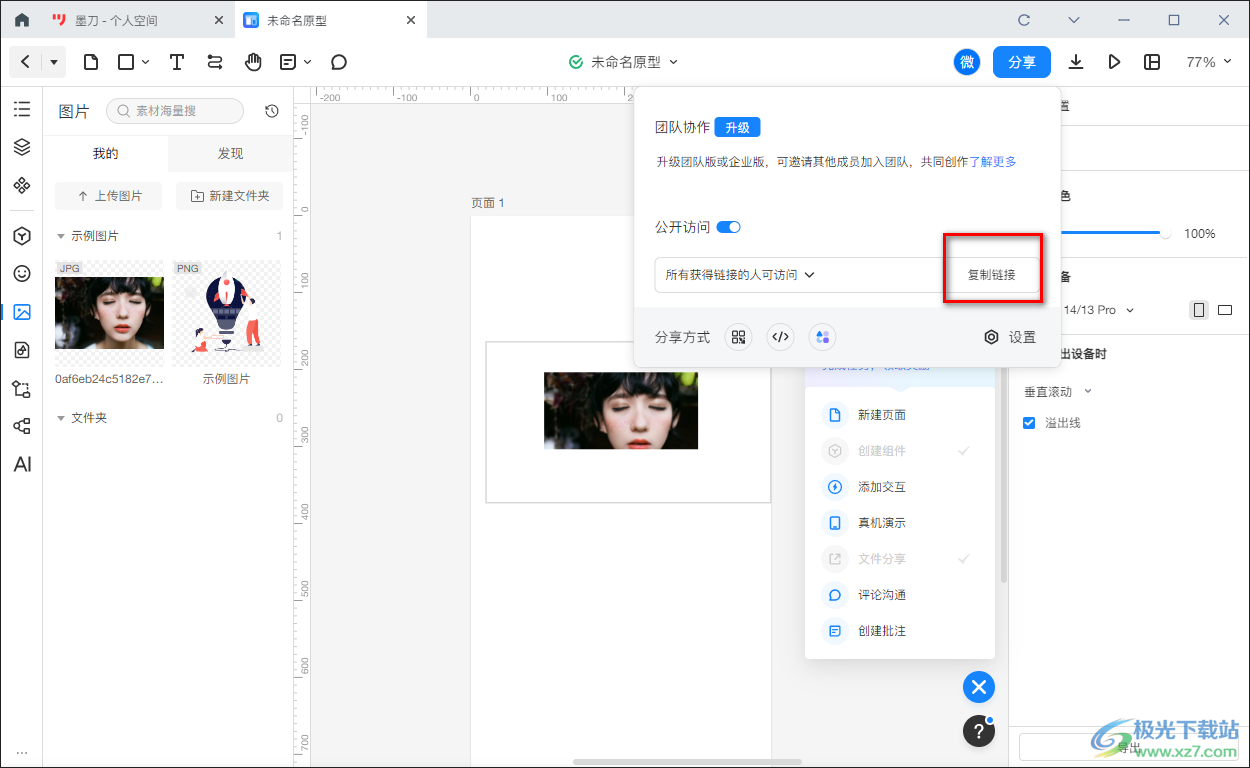
6.分享之后,你的好友就可以通过你分享的链接点击进行查看,并且对方也可以在你分项的项目中进行编辑和修改,以及批注等。
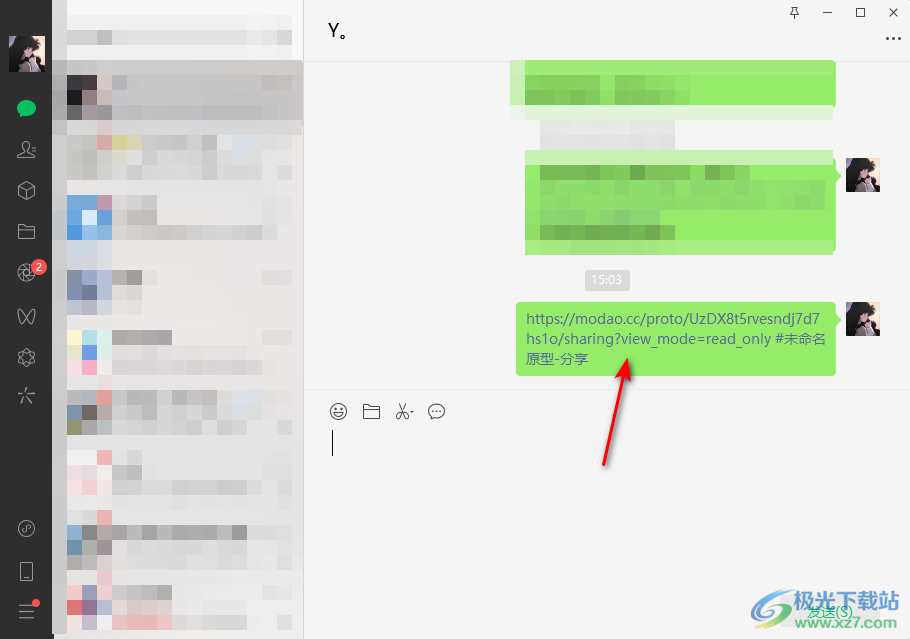
以上就是关于如何使用墨刀分享项目给好友查看的具体操作方法,当你通过墨刀制作好了项目之后,我们可以通过分享功能将我们需要的项目文件分享给对方查看、编辑和批注等操作,感兴趣的小伙伴可以操作试试。
相关下载
热门阅览
- 1百度网盘分享密码暴力破解方法,怎么破解百度网盘加密链接
- 2keyshot6破解安装步骤-keyshot6破解安装教程
- 3apktool手机版使用教程-apktool使用方法
- 4mac版steam怎么设置中文 steam mac版设置中文教程
- 5抖音推荐怎么设置页面?抖音推荐界面重新设置教程
- 6电脑怎么开启VT 如何开启VT的详细教程!
- 7掌上英雄联盟怎么注销账号?掌上英雄联盟怎么退出登录
- 8rar文件怎么打开?如何打开rar格式文件
- 9掌上wegame怎么查别人战绩?掌上wegame怎么看别人英雄联盟战绩
- 10qq邮箱格式怎么写?qq邮箱格式是什么样的以及注册英文邮箱的方法
- 11怎么安装会声会影x7?会声会影x7安装教程
- 12Word文档中轻松实现两行对齐?word文档两行文字怎么对齐?

网友评论